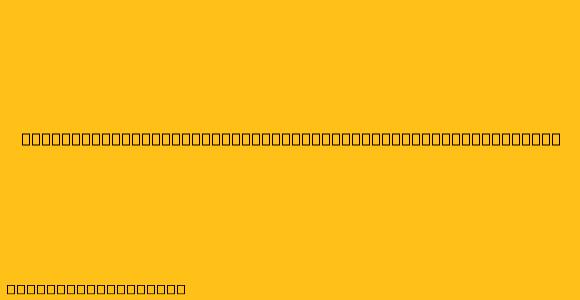Cara Menggunakan WhatsApp di Laptop Tanpa Scan Barcode
Ingin menikmati kemudahan WhatsApp di layar laptop Anda tanpa perlu repot-repot melakukan scan barcode? Tenang, ada beberapa cara yang bisa Anda coba! Berikut adalah beberapa metode yang bisa Anda gunakan:
1. Menggunakan WhatsApp Web
Metode yang paling umum dan mudah adalah menggunakan WhatsApp Web. Berikut langkah-langkahnya:
- Buka browser di laptop Anda (Chrome, Firefox, Safari, dll).
- Kunjungi web.whatsapp.com.
- Anda akan melihat kode QR.
- Buka aplikasi WhatsApp di smartphone Anda.
- Ketuk Menu (tiga titik vertikal) > WhatsApp Web/Desktop.
- Arahkan kamera smartphone Anda ke kode QR yang ditampilkan di layar laptop.
- Setelah kode ter-scan, WhatsApp di laptop Anda akan tersinkronisasi dengan akun WhatsApp di smartphone Anda.
Catatan: Metode ini memerlukan koneksi internet yang stabil di kedua perangkat Anda (laptop dan smartphone).
2. Menggunakan Aplikasi WhatsApp Desktop
Selain WhatsApp Web, WhatsApp juga menawarkan aplikasi desktop khusus untuk Windows dan macOS. Berikut langkah-langkah untuk menggunakannya:
- Download dan instal aplikasi WhatsApp Desktop dari website resmi WhatsApp.
- Setelah terinstal, buka aplikasi WhatsApp Desktop di laptop Anda.
- Anda akan melihat kode QR.
- Buka aplikasi WhatsApp di smartphone Anda.
- Ketuk Menu (tiga titik vertikal) > WhatsApp Web/Desktop.
- Arahkan kamera smartphone Anda ke kode QR yang ditampilkan di layar laptop.
- Setelah kode ter-scan, WhatsApp di laptop Anda akan tersinkronisasi dengan akun WhatsApp di smartphone Anda.
Catatan: Metode ini juga memerlukan koneksi internet yang stabil di kedua perangkat Anda (laptop dan smartphone).
3. Menggunakan Emulator Android
Jika Anda tidak ingin repot dengan scan barcode, Anda bisa menggunakan emulator Android untuk menjalankan WhatsApp di laptop Anda. Berikut langkah-langkahnya:
- Download dan instal emulator Android di laptop Anda (misalnya: BlueStacks, NoxPlayer, MEmu Play).
- Setelah emulator terinstal, buka Play Store di dalam emulator.
- Cari dan instal aplikasi WhatsApp.
- Buka aplikasi WhatsApp dan masukkan nomor telepon Anda.
- Anda akan menerima kode verifikasi melalui SMS. Masukkan kode verifikasi tersebut ke dalam aplikasi WhatsApp di emulator.
- Setelah verifikasi selesai, Anda bisa menggunakan WhatsApp di laptop Anda.
Catatan: Metode ini membutuhkan emulator Android yang kompatibel dengan perangkat Anda dan koneksi internet yang stabil.
4. Menggunakan Aplikasi pihak ketiga
Terdapat beberapa aplikasi pihak ketiga yang memungkinkan Anda untuk menggunakan WhatsApp di laptop tanpa scan barcode, namun aplikasi ini tidak direkomendasikan karena risiko keamanan dan privasi.
Kesimpulan
Dengan menggunakan WhatsApp Web, aplikasi desktop, atau emulator Android, Anda bisa menikmati kemudahan menggunakan WhatsApp di laptop tanpa perlu repot-repot melakukan scan barcode. Pastikan Anda memilih metode yang paling sesuai dengan kebutuhan dan kemampuan perangkat Anda.
Ingat: Selalu berhati-hati saat menggunakan aplikasi pihak ketiga, karena dapat membahayakan keamanan dan privasi Anda. Gunakan selalu aplikasi resmi WhatsApp untuk pengalaman terbaik dan teraman.